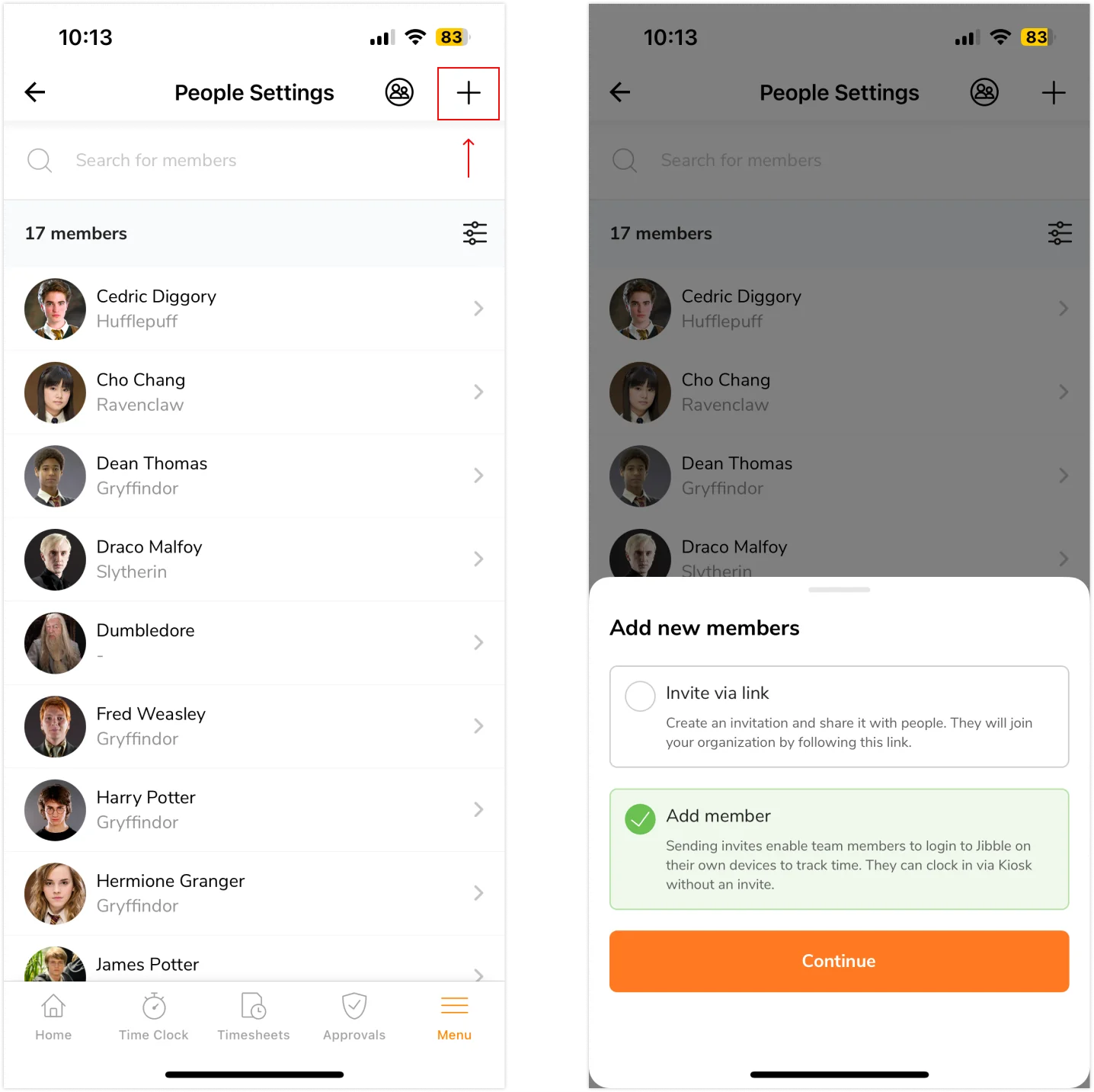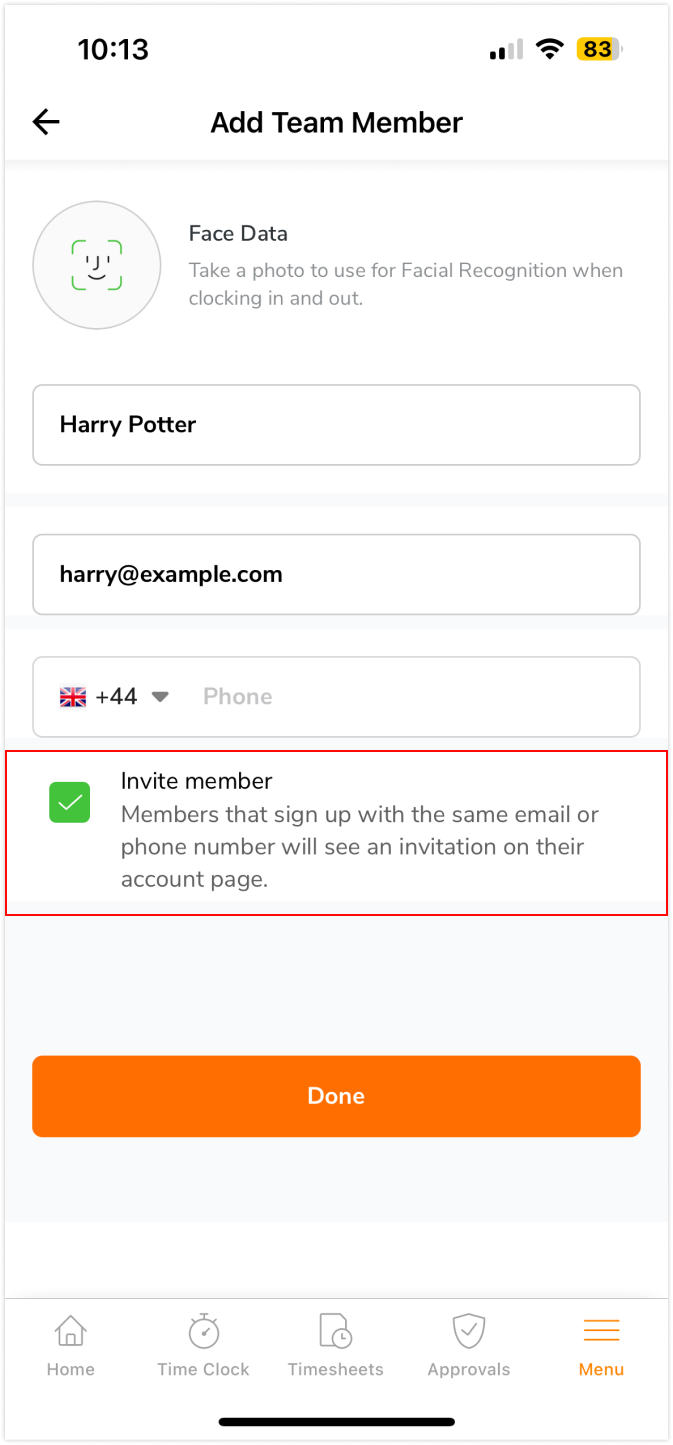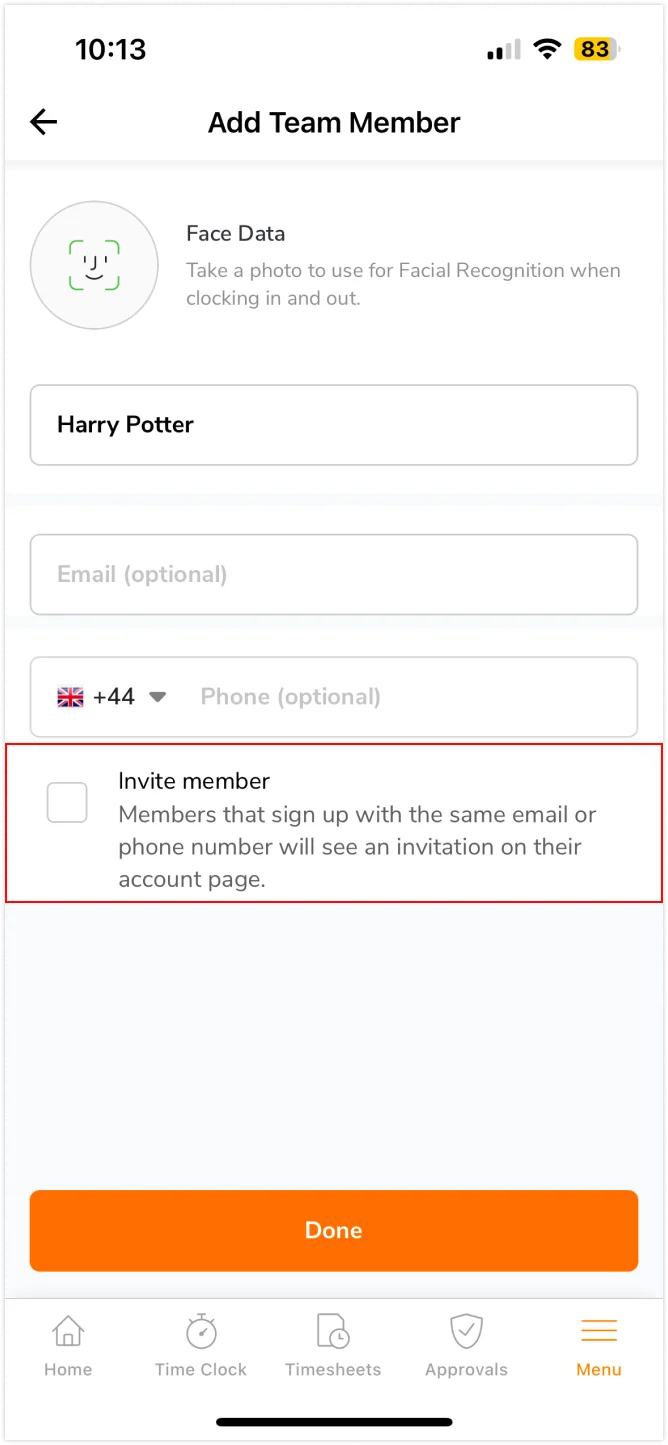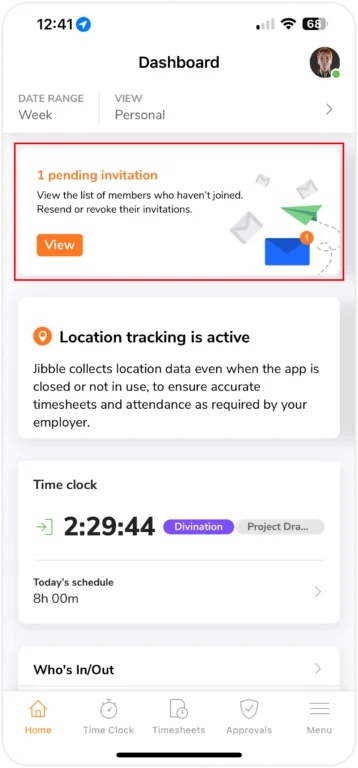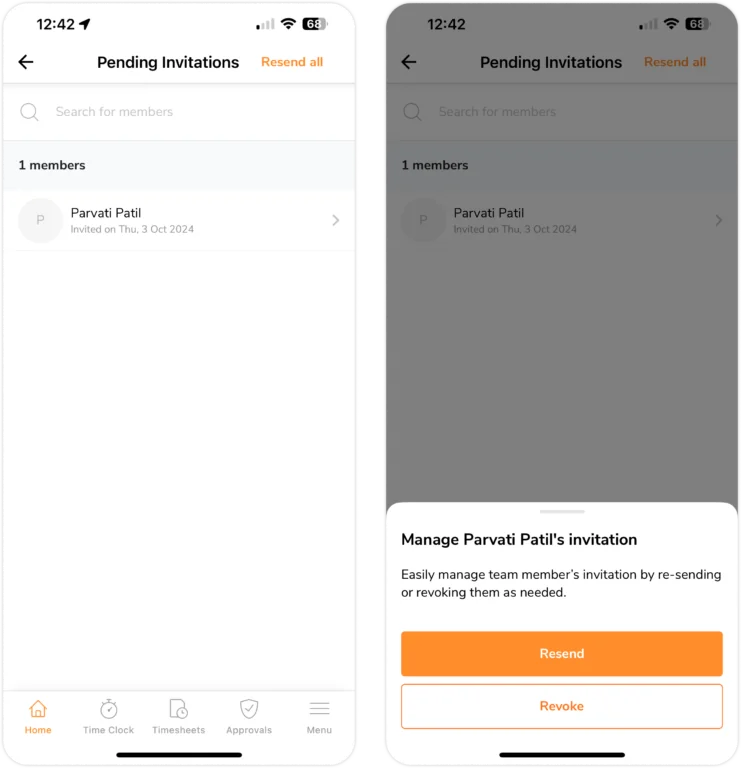App Mobile: Aggiungere o invitare membri del team
Fai in modo che gli utenti inizino a tracciare il tempo aggiungendoli o invitandoli alla tua organizzazione
Esistono due metodi per aggiungere o invitare membri sull’app mobile:
- Inviare loro un invito per creare un account utilizzando l’indirizzo e-mail o il numero di telefono, oppure
- Aggiungere i loro nomi su Jibble senza indirizzo e-mail o numero di telefono. Questo permette loro di timbrare l’entrata e l’uscita da un chiosco per le presenze (dispositivo condiviso). Scopri come impostare la modalità chiosco.
Importante : Su tutti i piani a pagamento, è possibile invitare tante persone quanti sono i posti disponibili nel proprio account. Se non disponi di un numero sufficiente di posti disponibili, dovrai acquistare posti aggiuntivi per invitare o aggiungere altre persone al tuo team. I posti vengono acquistati con pagamento anticipato; fai riferimento a come viene calcolato il mio conto/fattura per maggiori dettagli.
: Su tutti i piani a pagamento, è possibile invitare tante persone quanti sono i posti disponibili nel proprio account. Se non disponi di un numero sufficiente di posti disponibili, dovrai acquistare posti aggiuntivi per invitare o aggiungere altre persone al tuo team. I posti vengono acquistati con pagamento anticipato; fai riferimento a come viene calcolato il mio conto/fattura per maggiori dettagli.
Invitare gli Utenti
Se vuoi che i membri del tuo team abbiano un account personale (per accedere tramite app web, mobile e desktop), devi invitarli utilizzando uno dei seguenti metodi:
Invitare tramite link di invito
Il link di invito consente ai datori di lavoro di invitare direttamente i dipendenti. Premendo il link, i membri del team possono registrarsi facilmente nelle rispettive organizzazioni.
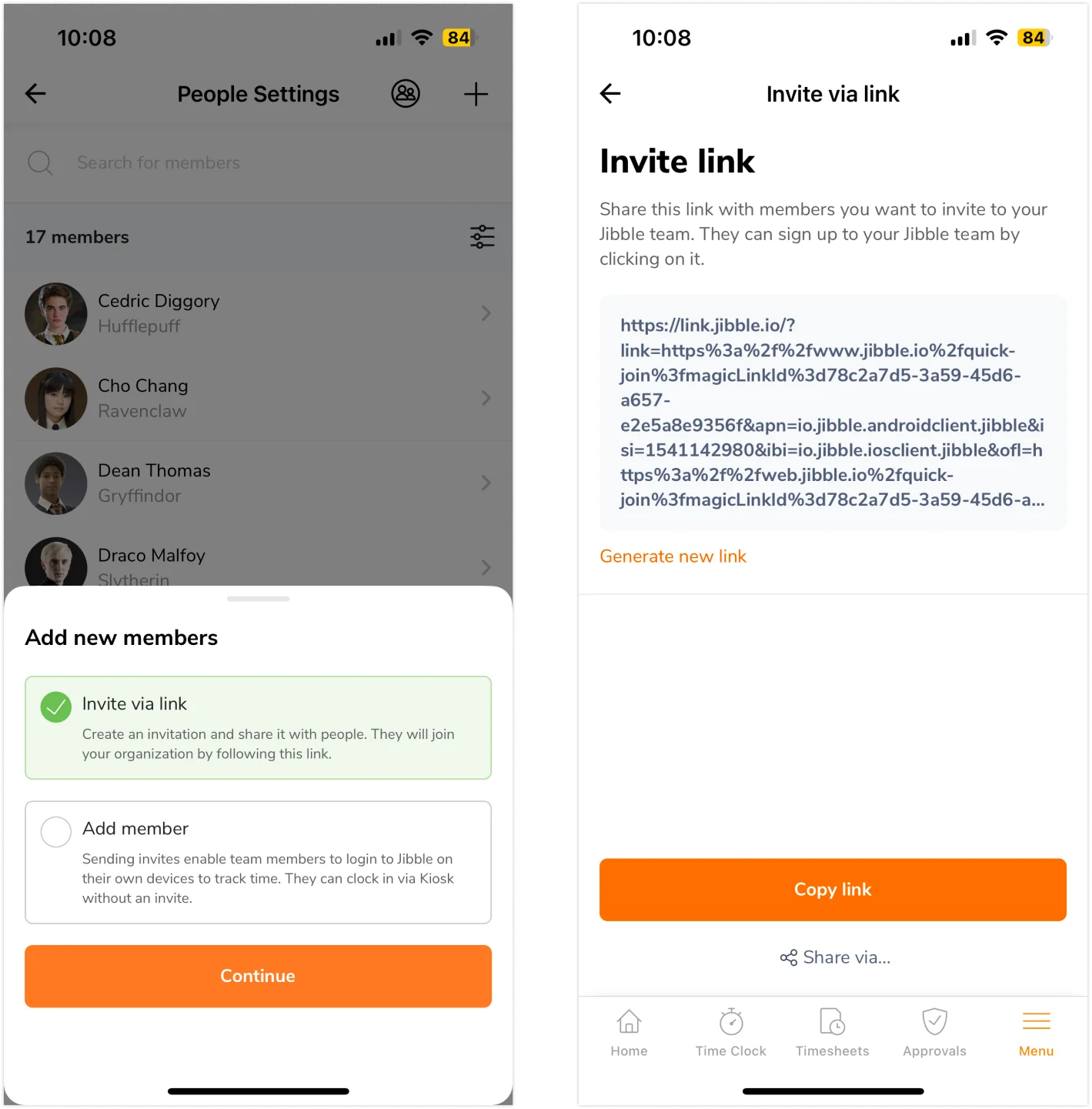
Procedura per inviare il link di invito:
- Vai su Persone e premi il tasto + situato nell’angolo in alto a destra della pagina.
- Premi l’opzione Invita tramite link.
- Verrà generato un link da utilizzare.
- Premi il tasto Copia link e condividi il link con i membri del tuo team, oppure premi Condividi tramite e scegli la piattaforma preferita per inviare il link.
- Chiedi ai tuoi dipendenti di cliccare sul link e completare la procedura di registrazione per creare il proprio account.
Nota: I titolari e gli amministratori possono premere su Genera nuovo link per disattivare qualsiasi altro link esistente. In questo caso, tutti i link attualmente attivi scadranno immediatamente.
Invitare tramite indirizzo e-mail o numero di telefono
Assicurati che la tua e-mail sia verificata al momento della registrazione su Jibble prima di inviare gli inviti ai tuoi dipendenti. In caso contrario, gli inviti non verranno inviati.
Passaggi per invitare tramite indirizzo e-mail o numero di telefono:
- Vai su Persone.
- Premi il tasto + nell’angolo in alto a destra della pagina.
- Seleziona l’opzione Aggiungi Membro e premi Continua.

- Inserisci il nome completo del membro del tuo team e l’indirizzo e-mail/numero di telefono.
- Seleziona la casella di controllo Invita membro.

- Premi Fatto.
- Ecco fatto! Il membro del tuo team riceverà un invito a unirsi alla tua organizzazione.
Nota: Per maggiori informazioni su come accettare gli inviti, dai un’occhiata al nostro articolo su come unirsi alla propria organizzazione.
Creare/Aggiungere Membri Senza Account
Se non hai bisogno che i membri effettuino l’accesso (ad esempio, utilizzando il chiosco per le presenze), puoi aggiungere i loro profili senza inviare alcun invito.
- Vai su Persone.
- Premi il tasto + nell’angolo in alto a destra della pagina.
- Seleziona l’opzione Aggiungi Membro e premi Continua.

- Inserisci il nome completo del membro del tuo team e l’indirizzo e-mail/numero di telefono.
- Deseleziona la casella di controllo Invita membro.

- Premi Fatto.
Se hai aggiunto un membro senza invito e ora vuoi che acceda al proprio account, ti basta aggiornare il suo profilo aggiungendo la sua e-mail o il suo numero di telefono per invitarlo.
Rinviare e Revocare gli Inviti
Come titolare o amministratore di Jibble, hai la possibilità di inviare nuovamente gli inviti in attesa qualora vi siano errori negli inviti iniziali o di revocare gli inviti in attesa per i membri del team che non devono più avere accesso alla tua organizzazione.
Nota: L’opzione per rinviare e revocare gli inviti si applica solo agli inviti in attesa tramite e-mail o numero di telefono.
- Vai alla Home page.
- Apparirà un riquadro che indica gli inviti in attesa. Questo riquadro indica il numero totale di inviti in attesa di essere gestiti.

- Premi Visualizza per vedere i dettagli di ogni invito in attesa.

- Seleziona un invito in attesa dall’elenco, quindi premi Rinvia per inviare nuovamente l’invito al membro del team.
- Oppure premi Revoca per annullare l’invito in attesa che è stato inviato al membro del tuo team.
- In alternativa, puoi anche premere Reinvia tutti, nell’angolo in alto a destra della pagina, per inviare nuovamente l’invito a tutti i membri nell’elenco degli inviti in attesa.